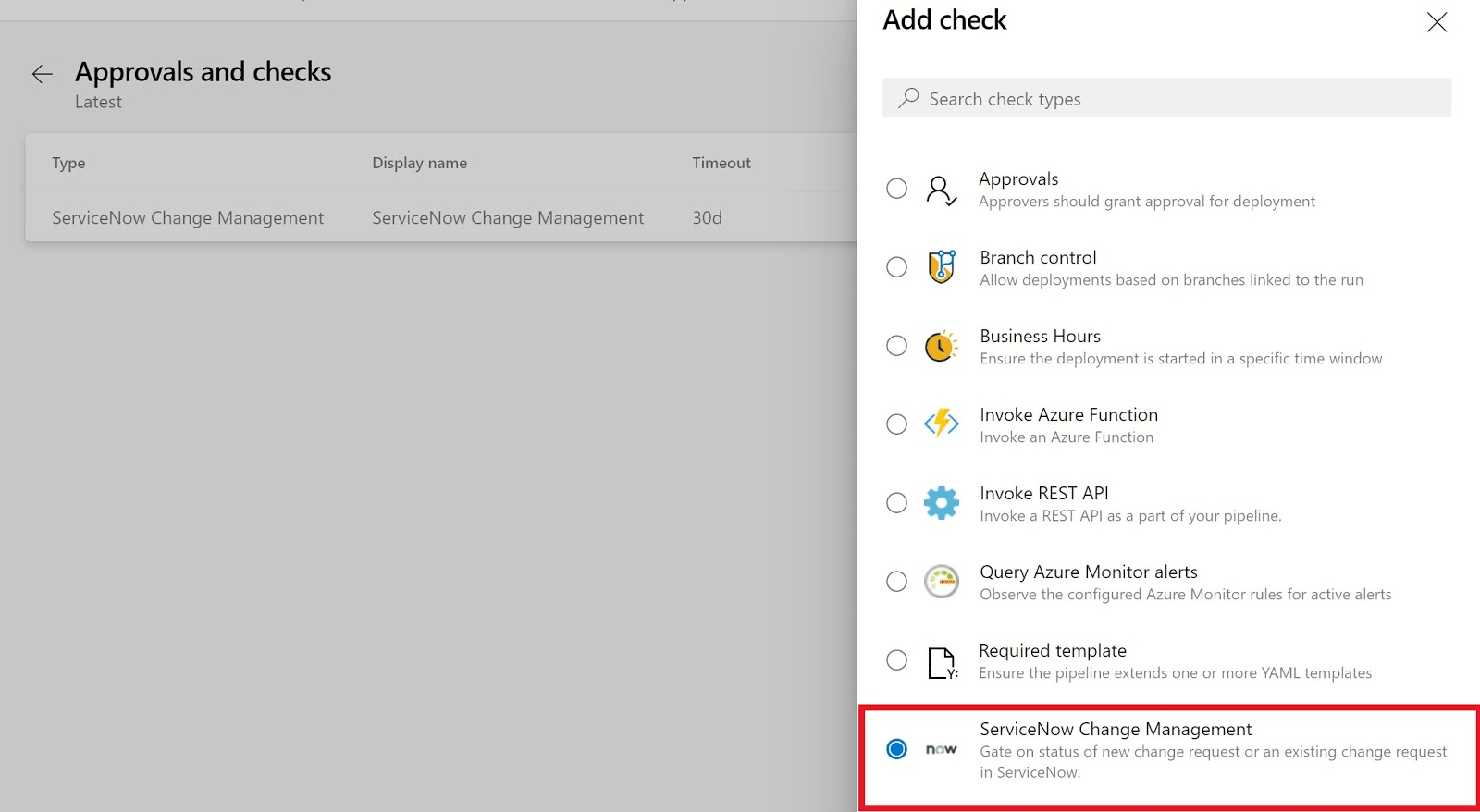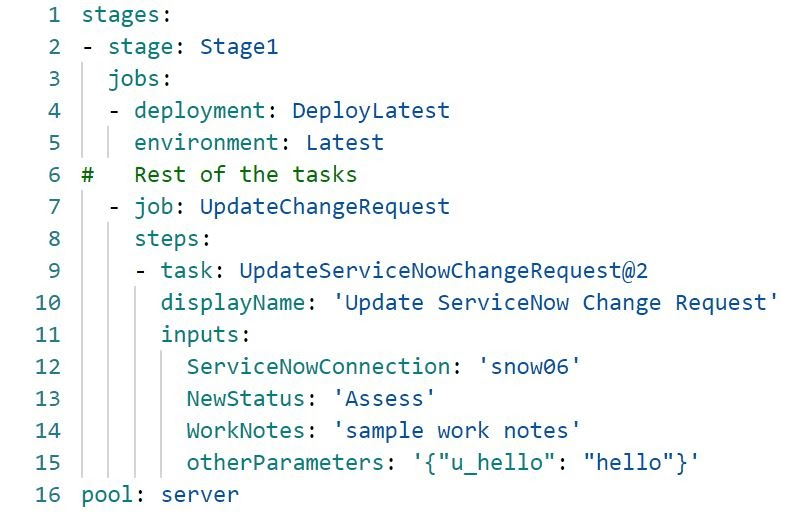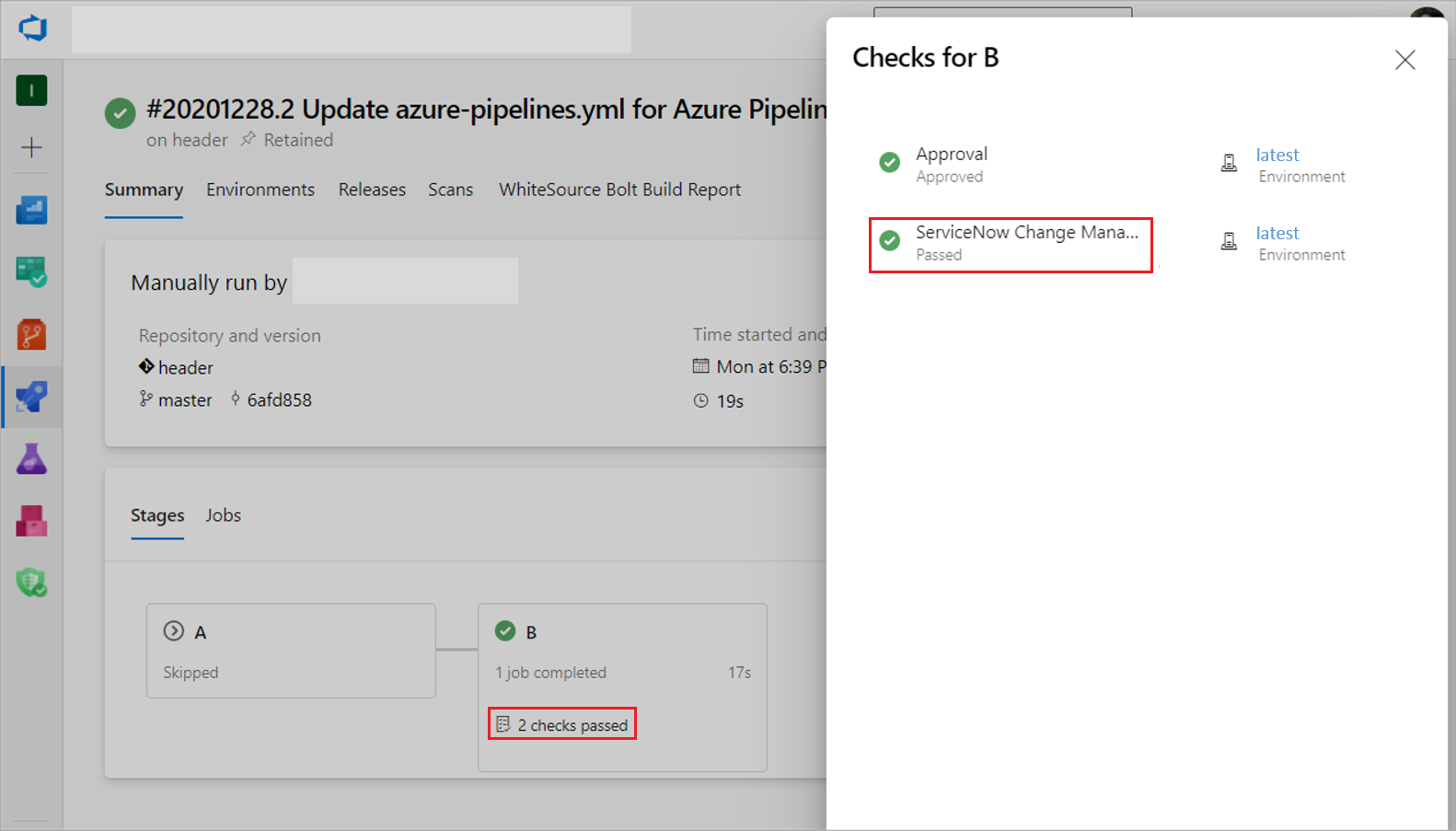Integrieren von Azure-Pipelines in die ServiceNow-Änderungsverwaltung
Azure DevOps Services | Azure DevOps Server 2022 | Azure DevOps Server 2019
Um die Zusammenarbeit zwischen Entwicklungs- und IT-Teams zu verbessern, unterstützt Azure Pipelines die Integration in ServiceNow. Teams kann die Risiken im Zusammenhang mit Änderungen reduzieren und Die Methoden des Dienstmanagements wie die ItIL (Information Technology Infrastructure Library) verfolgen, indem änderungsverwaltungsgates in Releasepipelines eingeschlossen werden.
In diesem Tutorial lernen Sie Folgendes:
- Konfigurieren sie ServiceNow-Instanzen.
- Fügen Sie den ServiceNow-Änderungsmanagementprozess als Release-Gate ein.
- Überwachen Sie den Änderungsverwaltungsprozess von Releasepipelinen.
- Halten Sie ServiceNow-Änderungsanforderungen mit Bereitstellungsergebnissen auf dem neuesten Stand.
Voraussetzungen
- Verfügen Sie über ein HI-Konto in einer Nicht-Entwicklerinstanz von ServiceNow.
- Verfügen Sie über eine Azure DevOps-Organisation und ein Projekt mit Berechtigungen auf Organisationsebene zum Installieren von Erweiterungen.
- Verwenden Sie entweder eine klassische Releasepipeline oder eine YAML-Pipeline , die in einer Umgebung bereitgestellt wird, in Ihrem Azure DevOps-Projekt.
- Stellen Sie sicher, dass Sie die Verfahren unter Verwendung von Gates und Genehmigungen verstehen und befolgen können, um Ihre Bereitstellung zu steuern und Genehmigungen und Überprüfungen zu definieren.
Konfigurieren des ServiceNow-instance
Installieren Sie die Azure Pipelines-Erweiterung auf Ihrem ServiceNow-instance. Weitere Informationen zum Installieren von Apps aus dem ServiceNow Store finden Sie unter Übersicht über den Kauf. Sie benötigen HI-Anmeldeinformationen , um die Installation abzuschließen.
Erstellen Sie in ServiceNow einen neuen Benutzer für das Azure Pipelines-Dienstkonto, und gewähren Sie ihm die Rolle "x_mioms_azpipeline.pipelinesExecution ".
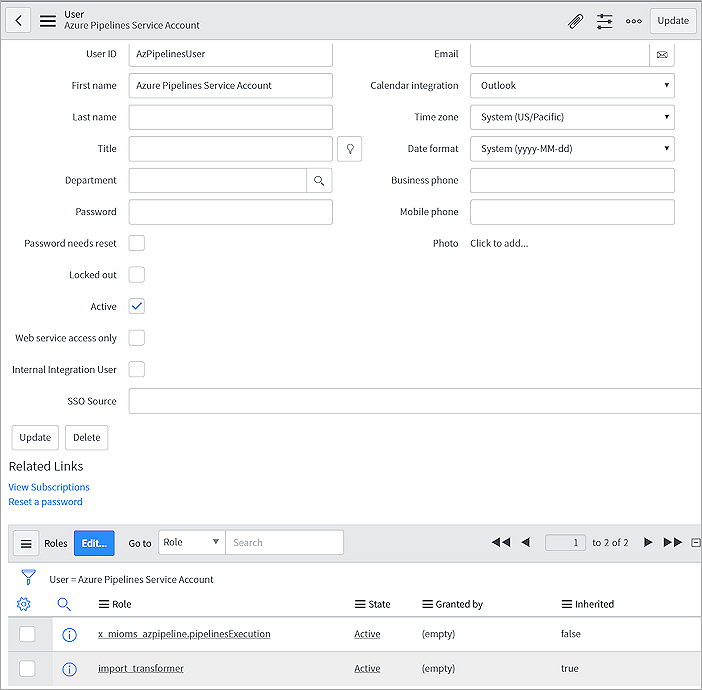
Einrichten der Azure DevOps-Organisation und des Projekts
Installieren Sie in Ihrer Azure DevOps-Organisation die ServiceNow Change Management-Erweiterung.
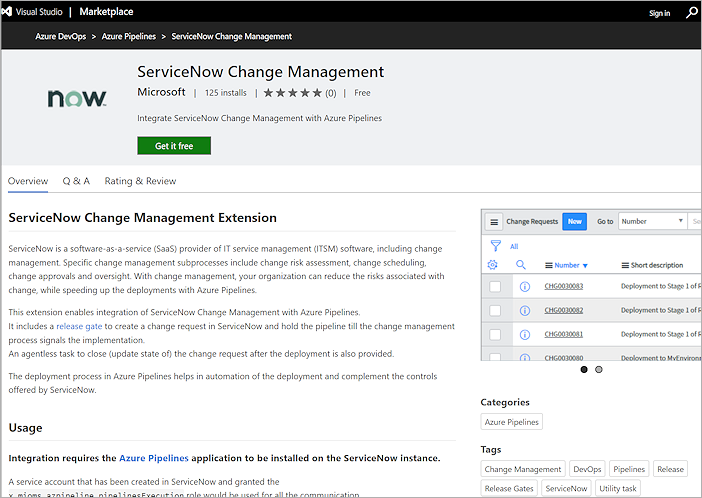
Erstellen Sie in Ihrem Azure DevOps-Projekt eine neue ServiceNow-Dienstverbindung mithilfe der Standardauthentifizierung oder OAuth2-Authentifizierung. Weitere Informationen finden Sie unter Erstellen einer Dienstverbindung.
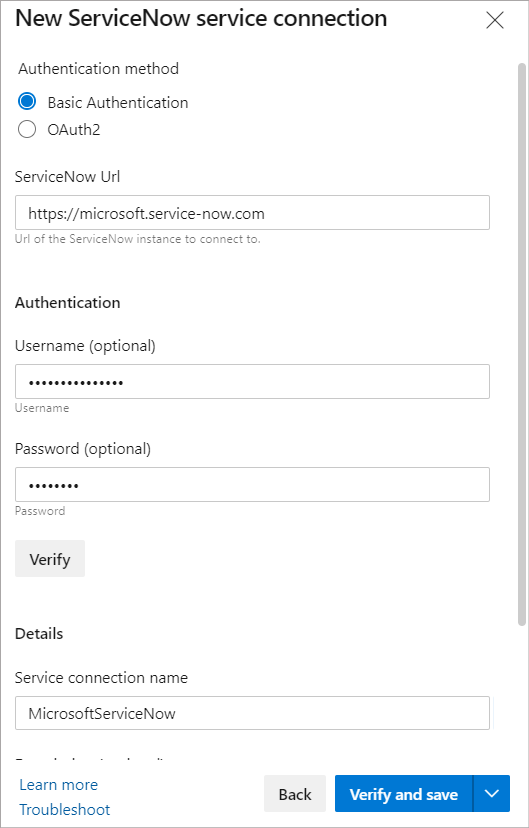
Konfigurieren der Pipeline
Sie können serviceNow-Integration zu einer klassischen Releasepipeline oder zu einer YAML-Pipeline hinzufügen, die in einer Umgebung bereitgestellt wird.
Hinzufügen des ServiceNow Change Management-Gates vor der Bereitstellung
Wählen Sie in Ihrer Azure Pipelines-Releasepipeline das Symbol "Bedingungen vor der Bereitstellung" aus.
Erweitern Und aktivieren Sie auf dem Bildschirm "Bedingungen vor der Bereitstellung" Gates, wählen Sie "Neben Bereitstellungsgater hinzufügen" aus, und wählen Sie das ServiceNow Change Management-Gate vor der Bereitstellung aus.
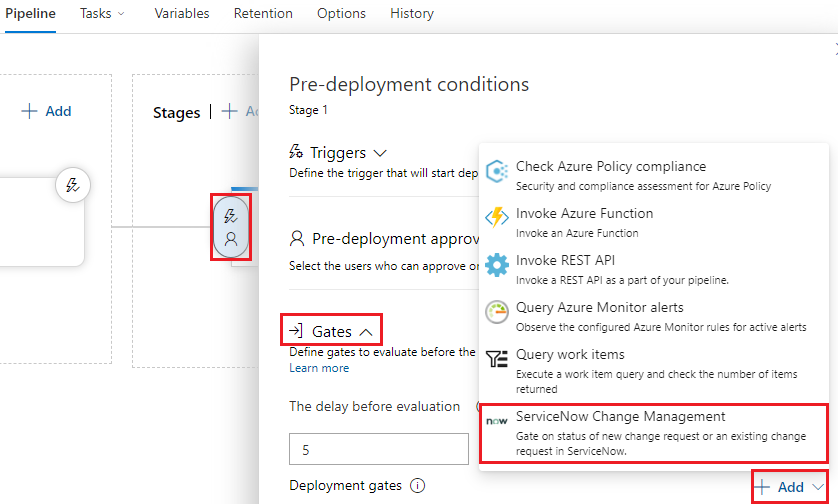
Konfigurieren von ServiceNow-Änderungsverwaltungseinstellungen
Wählen Sie auf dem Bildschirm "ServiceNow-Änderungsverwaltungseinstellungen " unter "ServiceNow-Verbindung" die Zuvor erstellte ServiceNow-Dienstverbindung aus.
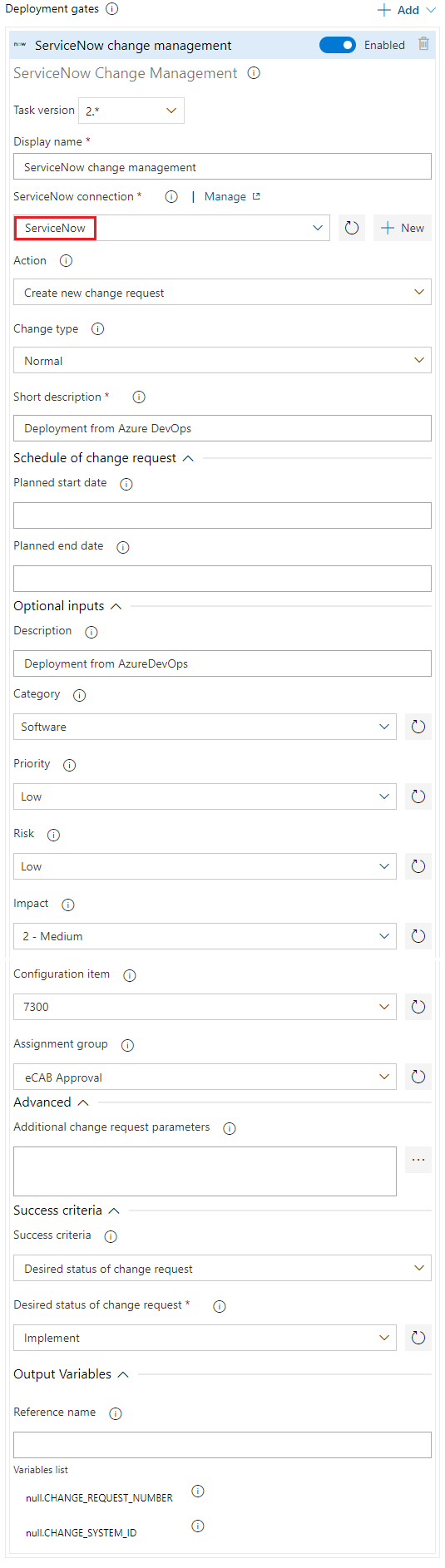
Füllen Sie den Rest des Formulars wie folgt aus:
Einstellung Beschreibung Aktion Wählen Sie "Neue Änderungsanforderung erstellen" oder "Vorhandene Änderungsanforderung verwenden" aus. Änderungstyp Wählen Sie "Normal", "Standard" oder "Notfall" aus. Kurzbeschreibung Geben Sie eine Zusammenfassung der Änderung ein. Zeitplan der Änderungsanforderung Geben Sie optional den Zeitplan der Änderung ein, wie sie vom ServiceNow-Workflow berücksichtigt wird. Geben Sie unter "Geplanter Anfangstermin " und "Geplantes Enddatum" UTC-Datum und -Uhrzeit im Format jjjj-MM-ddTHH:mm:ssZ ein. Beschreibung Geben Sie optional eine detaillierte Beschreibung der Änderung ein. Kategorie Wählen Sie optional die Kategorie der Änderung aus, z . B. Hardware, Netzwerk oder Software. Priorität Wählen Sie optional die Priorität der Änderung aus. Risiko Wählen Sie optional das Risikoniveau für die Änderung aus. Auswirkung Wählen Sie optional den Effekt aus, den die Änderung auf dem Unternehmen hat. Konfigurationselement Wählen Sie optional das Konfigurationselement aus, für das die Änderung gilt. Aufgabengruppe Wählen Sie optional die Gruppe aus, der die Änderung zugewiesen ist. Erweiterte>Zusätzliche Änderungsanforderungsparameter Wählen Sie die Auslassungspunkte neben dem Feld und dann "Hinzufügen" aus, um weitere Parameter hinzuzufügen. Namen müssen Feldnamen sein, keine Beschriftungen, vorangestellt mit u_dem Präfix , zu_backout_plan. B. . Werte müssen in ServiceNow gültig sein. Ungültige Einträge werden ignoriert.Erfolgskriterien Wählen Sie entweder den gewünschten Status der Änderungsanforderung oder "Erweiterte Erfolgskriterien" aus. Gewünschter Status der Änderungsanforderung Wählen Sie den Änderungsanforderungsstatuswert aus, der für den Erfolg des Gates erforderlich ist, und die Pipeline, um den Vorgang fortzusetzen. Erweiterte Erfolgskriterien Geben Sie einen Ausdruck ein, der steuert, wann das Gate erfolgreich sein soll. Die Änderungsanforderung wird wie root['result']in der Antwort von ServiceNow definiert. Beispiel:and(eq(root['result'].state, 'New'),eq(root['result'].risk, 'Low')). Weitere Informationen finden Sie unter Ausdrücke.Name der Ausgabevariablenreferenz> Um Ausgabevariablen in Ihrem Bereitstellungsworkflow verwenden zu können, geben Sie einen Verweisnamen an. Sie können auf Gate-Variablen zugreifen, indem Sie sie als Präfix in einem agentlosen Auftrag verwenden PREDEPLOYGATE. Wenn der Verweisname beispielsweise auf Gate1 festgelegt ist, können Sie die Änderungsanforderungsnummer mithilfe der Variablen$(PREDEPLOYGATE.gate1.CHANGE_REQUEST_NUMBER)abrufen.Variablenliste CHANGE_REQUEST_NUMBER ist die Nummer der Änderungsanforderung.
CHANGE_SYSTEM_ID ist die System-ID der Änderungsanforderung.
Aktualisieren der Pipeline
Fügen Sie am Ende Ihrer Releasepipeline einen Agentless-Auftrag mit der Aufgabe "Update ServiceNow Change Request" hinzu.
Wählen Sie im Aufgabeneinstellungsformular unter ServiceNow-Verbindung Ihre ServiceNow-Dienstverbindung aus.
Geben Sie unter Änderungsanforderungsnummer die ServiceNow-Änderungsanforderungsnummer ein, um sie zu aktualisieren.
Wählen Sie "Updatestatus" aus, und wählen Sie dann unter "Aktualisierter Status der Änderungsanforderung" den Status aus, der für die Änderungsanforderung festgelegt werden soll, oder geben Sie ihn ein.
Geben Sie in Arbeitsnotizen unter "Erweitert" optional alle Arbeitsnotizen ein, die für die Änderungsanforderungsaktualisierung hinzugefügt werden sollen.
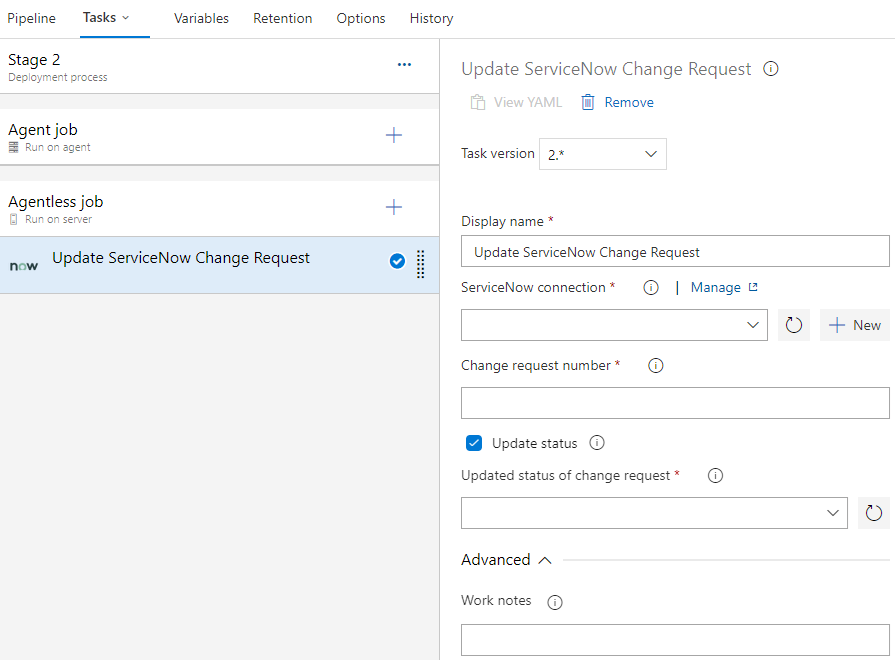
Hinweis
Der Vorgang "ServiceNow-Änderungsanforderung aktualisieren" schlägt fehl, wenn keines der Änderungsanforderungsfelder während der Ausführung aktualisiert wird. ServiceNow ignoriert ungültige Felder und Werte, die an die Aufgabe übergeben werden.
Erstellen eines Release
Wählen Sie " Release erstellen" aus, um eine neue Version zu starten.
Ihre Pipeline sollte im Rahmen der zuvor erstellten Bedingungen vor der Bereitstellung eine neue Änderungsanforderung in ServiceNow erstellen.
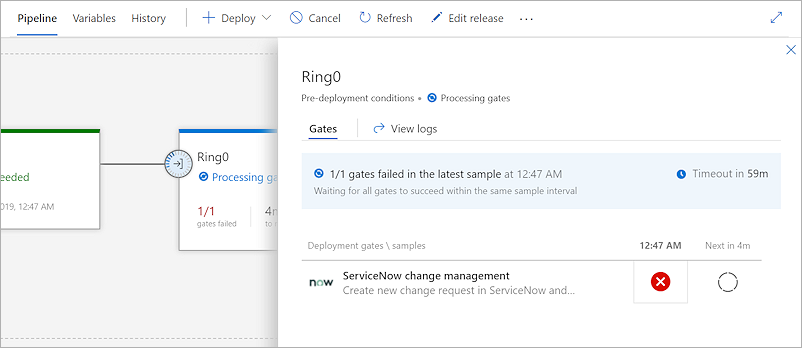
Die Pipeline wartet, bis alle Tore innerhalb des gleichen Beispielintervalls erfolgreich sind. Um die Änderungsnummer zu überprüfen, wählen Sie das symbol status aus, um Ihre Pipelineprotokolle anzuzeigen.
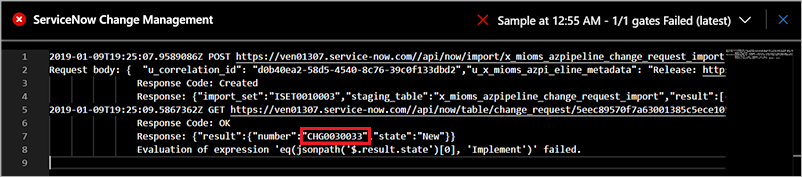
Die Änderungsanforderung wird in ServiceNow in die Warteschlange gestellt, und der Änderungsbesitzer kann sie anzeigen.
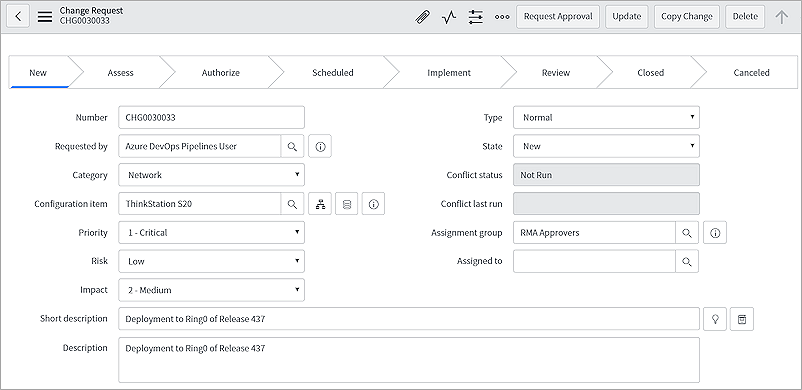
Sie finden die Releasepipeline, die die neue Änderungsanforderung ausgelöst hat, im Abschnitt mit den Metadaten der Azure DevOps-Pipeline.

Wenn die Änderung für die Implementierung bereit ist und in den Implementierungszustand verschoben wird, setzt die Pipeline die Ausführung fort, und der Gate-Status sollte erfolgreich zurückgegeben werden.
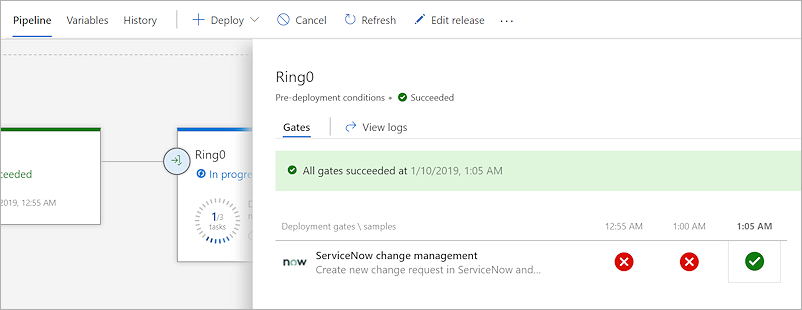
Die Änderungsanforderung wird nach der Bereitstellung automatisch geschlossen.
Häufig gestellte Fragen
Welche Versionen von ServiceNow werden unterstützt?
Die Azure Pipelines ServiceNow-Erweiterung unterstützt die Versionen Kingston, London, New York, Paris, Quebec, Rom, San Diego, Tokio und Utah.
Die Azure Pipelines ServiceNow-Erweiterung unterstützt die Versionen Kingston, London, New York, Paris, Quebec, San Diego, Tokio und Utah.
Die Azure Pipelines ServiceNow-Erweiterung unterstützt die Versionen Kingston, London, New York, Paris und Quebec.
Welche Arten von Änderungsanforderungen werden unterstützt?
Die Azure Pipelines ServiceNow-Integration unterstützt normale, standard- und Notfalländerungsanforderungen.
Gewusst wie andere Änderungseigenschaften festlegen?
Sie können weitere Änderungseigenschaften aus dem Feld "Zusätzliche Änderungsanforderungsparameter " oder "In otherParameters" angeben. Verwenden Sie ein JSON-Format mit Schlüssel-Wert-Paaren, wobei der Name der Feldname, nicht die Beschriftung, vorangestellt ist u_.
Kann ich benutzerdefinierte Felder in der Änderungsanforderung mit weiteren Änderungsanforderungsparametern aktualisieren?
Wenn Sie benutzerdefinierte Felder in der Änderungsanforderung definieren, müssen Sie eine Zuordnung für benutzerdefinierte Felder in der Importsatztransformationszuordnung hinzufügen.
Wie kann ich Dropdownwerte für Kategorie, Status und andere Felder anzeigen?
Change Management Core und Change Management – Statusmodell-Plug-Ins müssen in Ihrer ServiceNow-Instanz aktiv sein, damit die Dropdowns funktionieren. Weitere Informationen finden Sie unter Upgrade change management and Update change request states.
Ressourcen
- Konfigurieren Ihrer Releasepipelines für sichere Bereitstellungen
- X-Stimmung als Veröffentlichungstor
- GitHub-Probleme als Releasegate
- Erstellen von benutzerdefinierten Gates.
- Beispiel für die ServerTaskHelper-Bibliothek